Многи корисници су пријавили да док користе рачуне гостију на свом систему добијају грешку:
Домаћин Схелл Инфраструцтуре је престао да ради
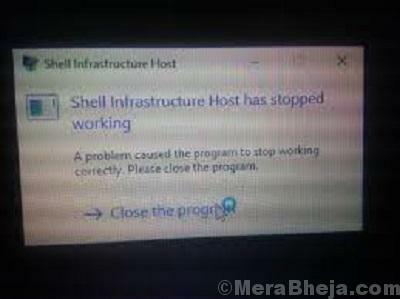
Овај искачући прозор се поново појављује без обзира на то колико пута затворите оквир за грешку. То узрокује заустављање рада.
Мицрософт тренутно није отклонио ову грешку, упркос многим изазовима забринутости, међутим, у случају да покрену поправак, могао би да се преузме помоћу Виндовс исправке. Ево поступка за ажурирање Виндовс-а.
Ево заобилазних решења која бисмо у међувремену могли покушати да решимо са ситуацијом:
1} Пријавите се на систем као администратор
2} Поново инсталирајте Мицрософтове пакете за дистрибуцију
3} Промените тип покретања у селективно покретање
Решење 1] Пријавите се на систем као администратор
Ако налог госта не ради, могли бисмо да се пријавимо помоћу администраторског налога. Једноставно притисните ЦТРЛ + АЛТ + ДЕл да бисте отворили прозор Безбедносне опције и изаберите Промени корисника. Затим се пријавите помоћу Администраторски налог.
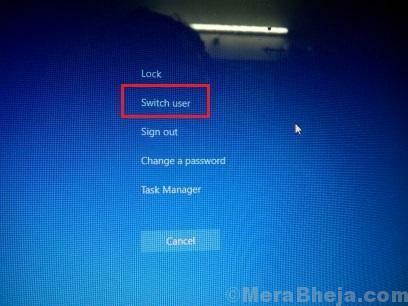
Међутим, ово није решење. Уместо тога, разлог због којег се отварају рачуни гостију је тај што би неколико корисника могло да користи систем без администраторских привилегија.
Решење 2] Поново инсталирајте Мицрософтове пакете за дистрибуцију
1] Притисните Вин + Р. да бисте отворили прозор Рун и откуцајте команду аппвиз.цпл. Притисните Ентер да бисте отворили мени Програми и функције.
2] Десни клик сваки од Мицрософт Редистрибутабле Пацкаге програм Један по један.

3] Поново покренути ваш систем.
4] Сада преузмите Мицрософтове пакете за дистрибуцију са Мицрософтове веб локације овде.
5] Кликните на Преузми и изаберите вцредист_к64.еке и вцредист_к86.еке и кликните на Нект да бисте преузели оба програма за инсталацију и инсталирали их на свој рачунар.
6] Једном када се инсталира на рачунар, поново покрените рачунар. Проверите да ли је ваш проблем решен или не.
Решење 3] Промените тип покретања у селективно покретање
1] Притисните Вин + Р. да бисте отворили прозор Рун и откуцајте команду мсцонфиг. Притисните Ентер да бисте отворили прозор за конфигурацију система.
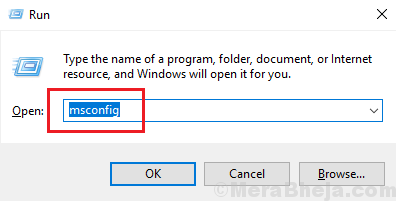
2] У Генерал картицу, изаберите Селективно покретање и означите поља за потврду која одговарају Учитај услуге система и Учитајте ставке за покретање.
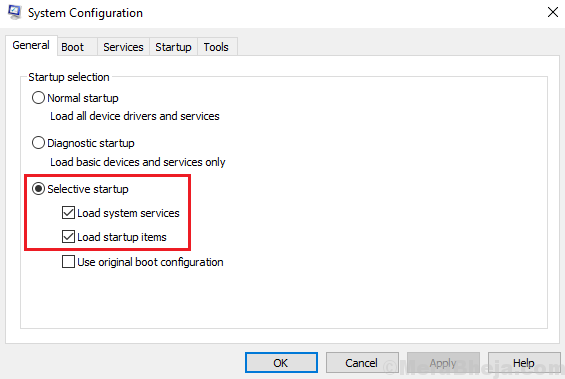
3] Кликните на Применити а затим даље У реду да бисте сачували подешавања.
Поново покренути систем и проверите да ли помаже у решавању проблема.
Надам се да помаже!


